深度技术windowsxp系统硬盘安装全过程
深度windowsxp系统硬盘安装全过程,深度windowsxp系统自从小编用电脑开始就深深喜欢这个系统,稳定好用,这不很多win7系统的用户都想装回深度技术windowsxp系统,那么要如何操作呢,今天小编就个大家讲讲深度技术windowsxp系统硬盘安装全过程。
1.将下载来的xp系统iso镜像文件解压,选中—鼠标右键—在右键菜单栏中选择“解压到SD_GWinXPSP3_快速装机版V201404",如图1所示:

windowsxp深度技术硬盘安装图文教程图1
2.打开解压好的文件,选中里面的SETUP.EXE程序文件,双击打开,如图2所示:
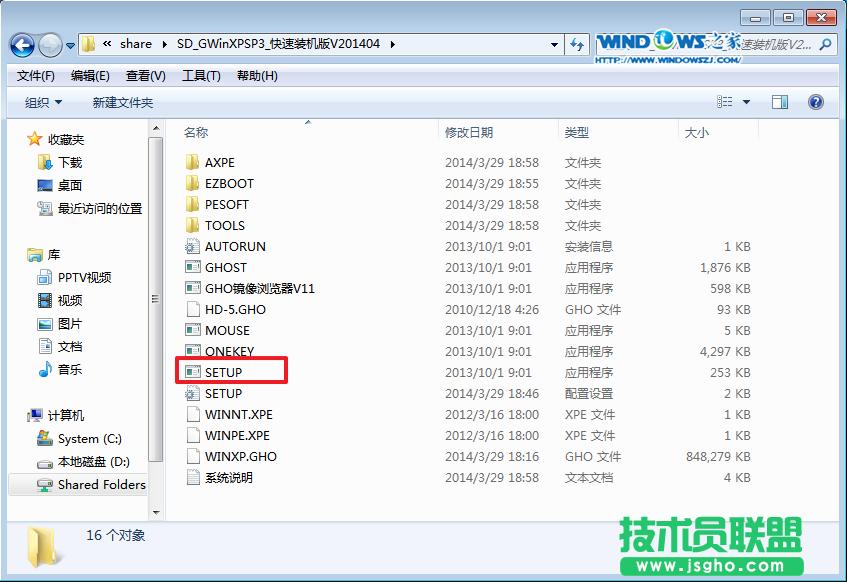
windowsxp深度技术硬盘安装图文教程图2
3.在深度技术界面中,选择“安装WINXP系统到第一硬盘分区”,如图3所示:
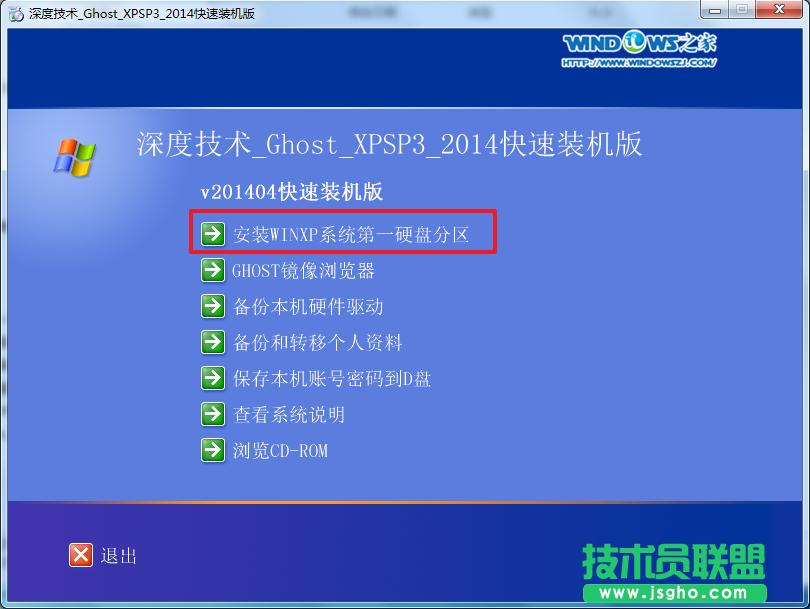
windowsxp深度技术硬盘安装图文教程图3
4.在出现的“OneKey Ghost”界面中,选择“安装”,会弹出“OneKey Ghost安装”,选择“确认”。如图4所示:点击“确定”后,会弹出“安装成功”,点击“确定”。如图5所示:选择映像文件的路径,选择 “C盘”,最后点击“确定”。如图6所示

windowsxp深度技术硬盘安装图文教程图4
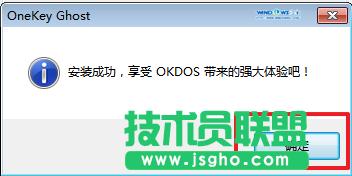
windowsxp深度技术硬盘安装图文教程图5
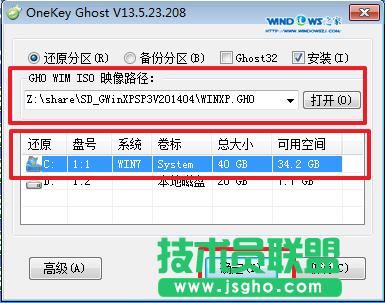
windowsxp深度技术硬盘安装图文教程图6
5.执行后就开始了深度技术 ghost xp sp3 系统的自动安装。小编截了相关截图,如图7、图8所示:
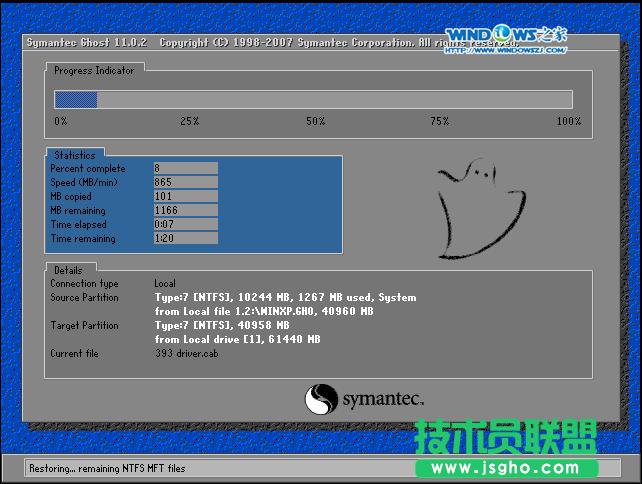
windowsxp深度技术硬盘安装图文教程图7

windowsxp深度技术硬盘安装图文教程图8
6.启动重启后,出现如图7所示界面时,深度技术 ghost xp sp3系统就安装好了。
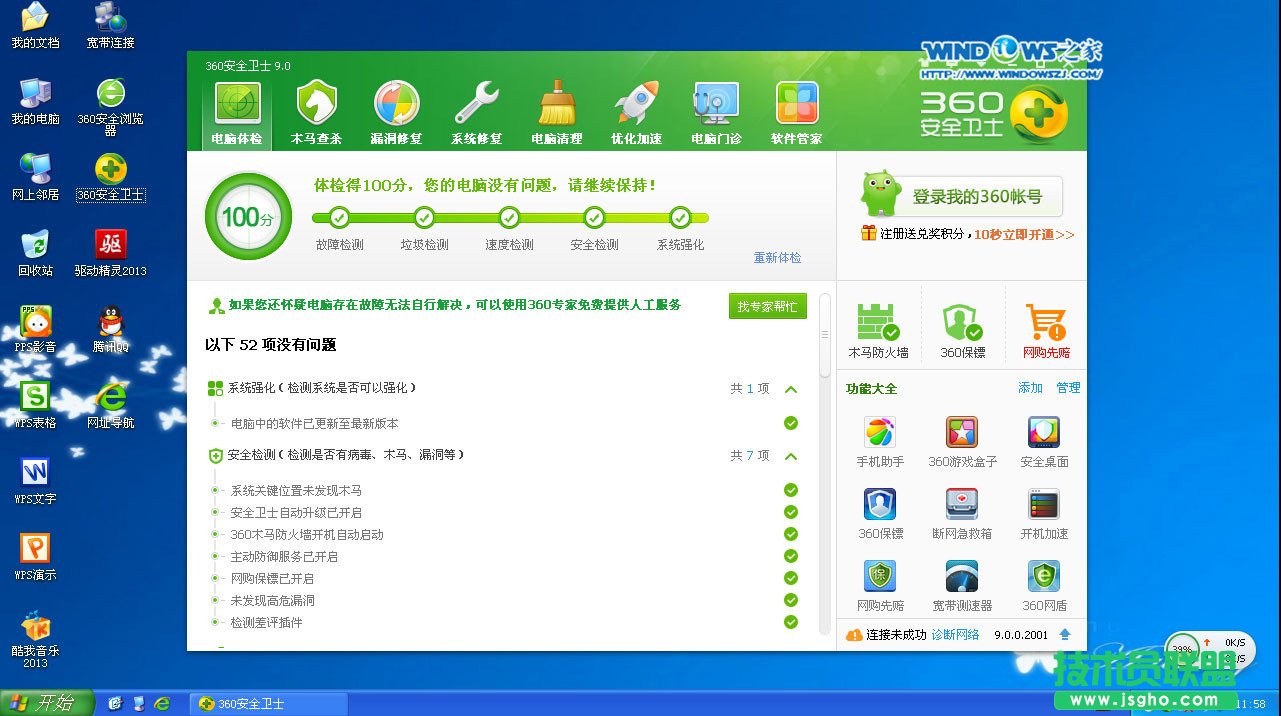
windowsxp深度技术硬盘安装图文教程图9
综上所述的全部内容就是小编为小伙伴们带来的windowsxp深度技术硬盘安装图文教程。深度技术的windows系统无论是安全性,可靠性,兼容性都是非常不错的。
……